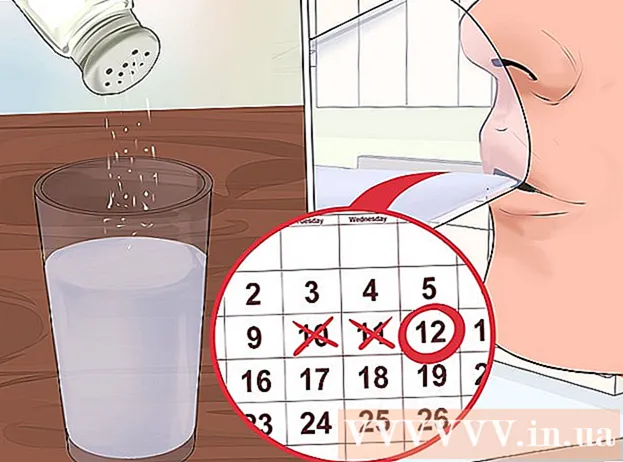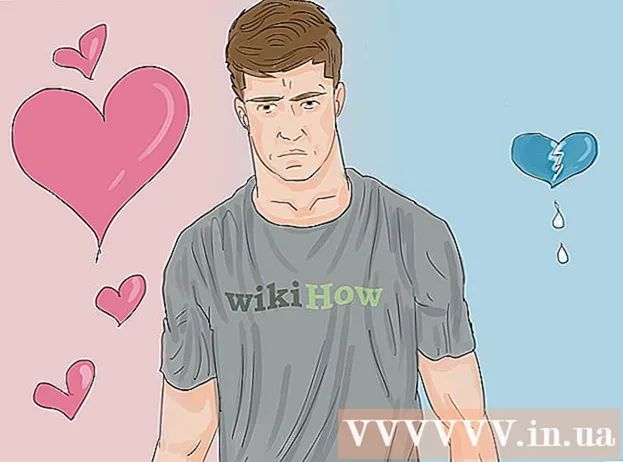مؤلف:
Mark Sanchez
تاريخ الخلق:
7 كانون الثاني 2021
تاريخ التحديث:
1 تموز 2024

المحتوى
- خطوات
- جزء 1 من 7: تخصيص تفضيلاتك في فئة العمل
- جزء 2 من 7: تخصيص تفضيلاتك التعليمية
- جزء 3 من 7: تخصيص تفضيلاتك في فئة المواقع
- جزء 4 من 7: إجراء تغييرات على فئة "نبذة عني"
- جزء 5 من 7: تحديث فئة المعلومات العامة الخاصة بك
- جزء 6 من 7: تحديث فئة الاتصال الخاصة بك
- جزء 7 من 7: تغيير عروض الأسعار المفضلة لديك
- نصائح
- تحذيرات
- ماذا تحتاج
من المتوقع أن يملأ كل مستخدم Facebook تفاصيل ملفه الشخصي. ومع ذلك ، قد تبدو مثل هذه المهمة شاقة ، خاصة عندما تفكر في المقدار الذي تحتاجه للمشاركة. لا تخف! بفضل المقالة المقدمة ، ستكتشف بسرعة كيف يمكنك ملء هذه المعلومات بسهولة وبسرعة ؛ فقط اتبع التعليمات الموضحة هنا.
خطوات
 1 اذهب إلى موقع الفيسبوك وقم بتسجيل الدخول إلى حساب الشبكة الاجتماعية الخاص بك. بعد فتح الصفحة ، سيتم نقلك إلى موجز الأخبار الخاص بك ، بغض النظر عن إصدار الملف الشخصي الذي تستخدمه.
1 اذهب إلى موقع الفيسبوك وقم بتسجيل الدخول إلى حساب الشبكة الاجتماعية الخاص بك. بعد فتح الصفحة ، سيتم نقلك إلى موجز الأخبار الخاص بك ، بغض النظر عن إصدار الملف الشخصي الذي تستخدمه.  2 انقر فوق اسمك في الزاوية اليمنى العليا من صفحة ويب Facebook.
2 انقر فوق اسمك في الزاوية اليمنى العليا من صفحة ويب Facebook. 3 ابحث عن علامة التبويب الموجودة أسفل اسمك في ملف التعريف الخاص بك والمسمى "حول".
3 ابحث عن علامة التبويب الموجودة أسفل اسمك في ملف التعريف الخاص بك والمسمى "حول". 4 انقر فوق الزر "حول". نتيجة لذلك ، سيتم نقلك إلى صفحة تحتوي على جميع المعلومات المعروضة حول حسابك.
4 انقر فوق الزر "حول". نتيجة لذلك ، سيتم نقلك إلى صفحة تحتوي على جميع المعلومات المعروضة حول حسابك.  5 حدد موقع القسم وفئة البيانات التي ترغب في تخصيصها. هناك العديد من الخيارات للاختيار من بينها ، بما في ذلك: العمل والتعليم ، والمعيشة ، والمعلومات العامة (تاريخ الميلاد ، والعنوان ، والديني ، والسياسي ، وما إلى ذلك).) "(معلومات أساسية) ،" معلومات عني (الاقتباس المفضل ، أو أي شيء يميزك عن الآخرين) "(نبذة عني) ، كتلة منفصلة" معلومات الاتصال (تحتوي على معلومات الاتصال وموقع ويب إضافي) "(معلومات الاتصال) وعنصر يسمى الاقتباس المفضل. يوجد حتى حقل لإدخال أقاربك المسجلين على Facebook.
5 حدد موقع القسم وفئة البيانات التي ترغب في تخصيصها. هناك العديد من الخيارات للاختيار من بينها ، بما في ذلك: العمل والتعليم ، والمعيشة ، والمعلومات العامة (تاريخ الميلاد ، والعنوان ، والديني ، والسياسي ، وما إلى ذلك).) "(معلومات أساسية) ،" معلومات عني (الاقتباس المفضل ، أو أي شيء يميزك عن الآخرين) "(نبذة عني) ، كتلة منفصلة" معلومات الاتصال (تحتوي على معلومات الاتصال وموقع ويب إضافي) "(معلومات الاتصال) وعنصر يسمى الاقتباس المفضل. يوجد حتى حقل لإدخال أقاربك المسجلين على Facebook.  6 اتبع التعليمات الخاصة بضبط إعداداتك في القسم أدناه بعنوان "ضبط إعداداتك".
6 اتبع التعليمات الخاصة بضبط إعداداتك في القسم أدناه بعنوان "ضبط إعداداتك".
جزء 1 من 7: تخصيص تفضيلاتك في فئة العمل
 1 ابحث عن فئة تسمى العمل والتعليم.
1 ابحث عن فئة تسمى العمل والتعليم. 2 انقر فوق الزر "تحرير" في الزاوية اليمنى العليا من هذه الفئة.
2 انقر فوق الزر "تحرير" في الزاوية اليمنى العليا من هذه الفئة. 3 للبدء ، ضع مؤشر الماوس في الحقل المكتوب عليه "أين كنت تعمل؟"(أين عملت سابقا؟).
3 للبدء ، ضع مؤشر الماوس في الحقل المكتوب عليه "أين كنت تعمل؟"(أين عملت سابقا؟).  4 أدخل اسم المنظمة التي عملت بها. لا تضف معلومات المدينة / الدولة. يكفي اسم الشركة. ستظهر لك قائمة بالنتائج المصفاة بناءً على النص الذي تم إدخاله.
4 أدخل اسم المنظمة التي عملت بها. لا تضف معلومات المدينة / الدولة. يكفي اسم الشركة. ستظهر لك قائمة بالنتائج المصفاة بناءً على النص الذي تم إدخاله. - في بعض الأحيان ، إذا لم تكن هناك شركة تمت طباعة اسمها بالكامل ، فسترى سطرًا بعنوان إضافة (اسم الشركة).
- حدد اسم الشركة المطلوب.
 5 انقر على رابط "تعديل" للإشارة بشكل أكثر دقة وصحة إلى سنوات العمل في الشركة والإشارة إلى منصبك والجوائز التي حصلت عليها وما إلى ذلك. عند الانتهاء ، انقر فوق الزر "إضافة وظيفة".
5 انقر على رابط "تعديل" للإشارة بشكل أكثر دقة وصحة إلى سنوات العمل في الشركة والإشارة إلى منصبك والجوائز التي حصلت عليها وما إلى ذلك. عند الانتهاء ، انقر فوق الزر "إضافة وظيفة".  6 انقر فوق "إنهاء التحرير" في الزاوية اليمنى العليا من قسم "العمل والتعليم" كما فعلت من قبل.
6 انقر فوق "إنهاء التحرير" في الزاوية اليمنى العليا من قسم "العمل والتعليم" كما فعلت من قبل.
جزء 2 من 7: تخصيص تفضيلاتك التعليمية
 1 ابحث عن فئة تسمى العمل والتعليم.
1 ابحث عن فئة تسمى العمل والتعليم. 2 انقر فوق الزر "تحرير" في الزاوية اليمنى العليا من هذه الفئة.
2 انقر فوق الزر "تحرير" في الزاوية اليمنى العليا من هذه الفئة. 3 للبدء ، ضع مؤشر الماوس في الحقل المناسب المكتوب عليه "ما الجامعة / الجامعة التي درست فيها؟"(أين ذهبت إلى الكلية / الجامعة؟).
3 للبدء ، ضع مؤشر الماوس في الحقل المناسب المكتوب عليه "ما الجامعة / الجامعة التي درست فيها؟"(أين ذهبت إلى الكلية / الجامعة؟).  4 أدخل اسم جامعتك. لا تضف معلومات المدينة / الدولة. يكفي اسم المعهد. ستظهر لك قائمة بالنتائج المصفاة بناءً على النص الذي تم إدخاله.
4 أدخل اسم جامعتك. لا تضف معلومات المدينة / الدولة. يكفي اسم المعهد. ستظهر لك قائمة بالنتائج المصفاة بناءً على النص الذي تم إدخاله. - في حين أن معظمهم مدرجون في القوائم ، فإن البعض الآخر ليس كذلك. لذلك ، لا تنخدع بالبيانات غير الضرورية.
- بالإضافة إلى ذلك ، هناك حقل تحرير آخر يسمى "إلى أي مدرسة ذهبت؟" (أين ذهبت إلى المدرسة الثانوية؟) حيث يمكنك إضافة مدرستك الثانوية.
 5 حدد اسم المدرسة التي تريدها.
5 حدد اسم المدرسة التي تريدها. 6 انقر على رابط "تعديل" للحصول على قائمة أكثر دقة وملاءمة لسنوات الدراسة في المدرسة / الكلية / الجامعة ، والتميز في التخصصات ، وما إلى ذلك ، بالإضافة إلى العديد من الإنجازات التعليمية الرئيسية الأخرى.
6 انقر على رابط "تعديل" للحصول على قائمة أكثر دقة وملاءمة لسنوات الدراسة في المدرسة / الكلية / الجامعة ، والتميز في التخصصات ، وما إلى ذلك ، بالإضافة إلى العديد من الإنجازات التعليمية الرئيسية الأخرى. 7 انقر فوق الزر "إضافة مدرسة" عند الانتهاء من إضافة المعلومات المتعلقة بالعمل والدراسة في مؤسسة التعليم العالي ، وإكمال جميع عمليات التعداد الأخرى.
7 انقر فوق الزر "إضافة مدرسة" عند الانتهاء من إضافة المعلومات المتعلقة بالعمل والدراسة في مؤسسة التعليم العالي ، وإكمال جميع عمليات التعداد الأخرى. 8 انقر فوق "إنهاء التحرير" في الزاوية اليمنى العليا من قسم "العمل والتعليم" كما فعلت من قبل.
8 انقر فوق "إنهاء التحرير" في الزاوية اليمنى العليا من قسم "العمل والتعليم" كما فعلت من قبل.
جزء 3 من 7: تخصيص تفضيلاتك في فئة المواقع
 1 ابحث عن فئة تسمى المعيشة. قد تضطر إلى التمرير لأسفل قليلاً للعثور عليه. انقر فوق الزر "تحرير" في الزاوية اليمنى العليا من هذه الفئة.
1 ابحث عن فئة تسمى المعيشة. قد تضطر إلى التمرير لأسفل قليلاً للعثور عليه. انقر فوق الزر "تحرير" في الزاوية اليمنى العليا من هذه الفئة.  2 انقر فوق الحقل الفارغ المسمى "المدينة الحالية". أدخل اسم مدينة إقامتك الحالية في الحقل ، وإذا لزم الأمر ، المقاطعة / الولاية الخاصة بك. استخدم المدن فقط على الخريطة. بناءً على إعدادات Facebook ، لا توجد منطقة ارتباك. (إذا كانت مدينتك تسمى "Diamond" والمنطقة "Confusion" فلا تكتب "Diamond Confusion" ، لأنه لن يتم العثور على أي من الخيارات. لذلك ، أضفت موقعًا غير صحيح ولا يمكن التحقق منه على الخريطة).
2 انقر فوق الحقل الفارغ المسمى "المدينة الحالية". أدخل اسم مدينة إقامتك الحالية في الحقل ، وإذا لزم الأمر ، المقاطعة / الولاية الخاصة بك. استخدم المدن فقط على الخريطة. بناءً على إعدادات Facebook ، لا توجد منطقة ارتباك. (إذا كانت مدينتك تسمى "Diamond" والمنطقة "Confusion" فلا تكتب "Diamond Confusion" ، لأنه لن يتم العثور على أي من الخيارات. لذلك ، أضفت موقعًا غير صحيح ولا يمكن التحقق منه على الخريطة). - يتم قبول أي مدينة / منطقة تقريبًا من جميع أنحاء العالم هنا ، ولكن قد يستغرق إدخال البيانات وقتًا أطول قليلاً (بما في ذلك المنطقة وما إلى ذلك). ضعه بمخيلتك.
 3 ضع مؤشر الماوس في حقل مسقط الرأس. أدخل موقعك كما فعلت في الأصل أعلاه للمدينة الحالية ، وقم بملء المعلومات ذات الصلة هنا أيضًا.
3 ضع مؤشر الماوس في حقل مسقط الرأس. أدخل موقعك كما فعلت في الأصل أعلاه للمدينة الحالية ، وقم بملء المعلومات ذات الصلة هنا أيضًا.  4 انقر فوق الزر "حفظ" في الزاوية اليمنى السفلية من الحقل بعد الانتهاء من إدخال كلا العنصرين.
4 انقر فوق الزر "حفظ" في الزاوية اليمنى السفلية من الحقل بعد الانتهاء من إدخال كلا العنصرين.
جزء 4 من 7: إجراء تغييرات على فئة "نبذة عني"
 1 ابحث عن فئة بعنوان "نبذة عنك". ربما تحتاج إلى التمرير لأسفل في الصفحة قليلاً لرؤيتها.
1 ابحث عن فئة بعنوان "نبذة عنك". ربما تحتاج إلى التمرير لأسفل في الصفحة قليلاً لرؤيتها.  2 انقر فوق الزر "تحرير" في الزاوية اليمنى العليا من هذه الفئة.
2 انقر فوق الزر "تحرير" في الزاوية اليمنى العليا من هذه الفئة. 3 ضع مؤشر الماوس في المربع الكبير المسمى تحرير. أضف بعض النصوص التي تصفك في الحياة الواقعية.
3 ضع مؤشر الماوس في المربع الكبير المسمى تحرير. أضف بعض النصوص التي تصفك في الحياة الواقعية.  4انقر فوق الزر حفظ .br>
4انقر فوق الزر حفظ .br>
جزء 5 من 7: تحديث فئة المعلومات العامة الخاصة بك
 1 ابحث عن فئة تسمى المعلومات الأساسية. قد تضطر إلى التمرير لأسفل الصفحة قليلاً لملاحظة ذلك.
1 ابحث عن فئة تسمى المعلومات الأساسية. قد تضطر إلى التمرير لأسفل الصفحة قليلاً لملاحظة ذلك.  2 انقر فوق الزر "تحرير" في الزاوية اليمنى العليا من هذه الفئة.
2 انقر فوق الزر "تحرير" في الزاوية اليمنى العليا من هذه الفئة. 3 انقر فوق الحقل الأول. أدخل أو حدد الإجابات اللازمة للأسئلة: "الجنس" ، "عيد الميلاد" (في شكل قوائم منسدلة منفصلة) ، "حالة العلاقة" (متزوج ، وما إلى ذلك) ، أية لغات يمكنك التحدث بها بطلاقة ( اللغات ونوع الدين) والحزب السياسي إن وجد.
3 انقر فوق الحقل الأول. أدخل أو حدد الإجابات اللازمة للأسئلة: "الجنس" ، "عيد الميلاد" (في شكل قوائم منسدلة منفصلة) ، "حالة العلاقة" (متزوج ، وما إلى ذلك) ، أية لغات يمكنك التحدث بها بطلاقة ( اللغات ونوع الدين) والحزب السياسي إن وجد. - حتى لو لم يكن Facebook مصممًا لإقامة علاقات رومانسية بين المستخدمين ، فلا يزال هناك مجال آخر يمكن أن يساعدك في العثور على توأم روحك. انقر ، إذا رغبت في ذلك ، على العنصر المقابل "مهتم بـ".
 4 انقر فوق الزر "حفظ" في الزاوية اليمنى السفلية من النافذة بعد أن تملأ جميع العناصر.
4 انقر فوق الزر "حفظ" في الزاوية اليمنى السفلية من النافذة بعد أن تملأ جميع العناصر.
جزء 6 من 7: تحديث فئة الاتصال الخاصة بك
 1 ابحث عن فئة تسمى معلومات الاتصال. قد تحتاج إلى التمرير لأسفل الصفحة قليلاً للعثور عليها.
1 ابحث عن فئة تسمى معلومات الاتصال. قد تحتاج إلى التمرير لأسفل الصفحة قليلاً للعثور عليها.  2 انقر فوق الزر "تحرير" في الزاوية اليمنى العليا من هذه الفئة.
2 انقر فوق الزر "تحرير" في الزاوية اليمنى العليا من هذه الفئة. 3 انقر فوق ارتباط إضافة / إزالة رسائل البريد الإلكتروني وقم بملء الحقل الحالي عندما يكون لديك صناديق بريد إلكتروني أخرى ترغب في تلقي المراسلات إليها إذا كانت عناوين البريد الإلكتروني الأخرى لا تناسب أصدقائك.
3 انقر فوق ارتباط إضافة / إزالة رسائل البريد الإلكتروني وقم بملء الحقل الحالي عندما يكون لديك صناديق بريد إلكتروني أخرى ترغب في تلقي المراسلات إليها إذا كانت عناوين البريد الإلكتروني الأخرى لا تناسب أصدقائك. 4 ضع مؤشر الماوس في الحقل المناسب داخل فئة معلومات الاتصال لإضافة التفاصيل الخاصة بك.
4 ضع مؤشر الماوس في الحقل المناسب داخل فئة معلومات الاتصال لإضافة التفاصيل الخاصة بك. 5 انقر فوق الزر "حفظ" في نافذة هذه الفئة.
5 انقر فوق الزر "حفظ" في نافذة هذه الفئة. 6 املأ الحقل الخاص بهاتف جوال باستخدام رابط إضافة هاتف.
6 املأ الحقل الخاص بهاتف جوال باستخدام رابط إضافة هاتف. 7 أدخل أو حدد الإجابات المناسبة لأي أرقام هواتف أخرى (بما في ذلك نوع الخط) ، وأي عمليات تسجيل دخول أخرى للمراسلات الفورية على خدمات أخرى متنوعة ، ومعلومات الاتصال الكاملة (العنوان البريدي الدقيق) ، وموقع ويب شخصي.
7 أدخل أو حدد الإجابات المناسبة لأي أرقام هواتف أخرى (بما في ذلك نوع الخط) ، وأي عمليات تسجيل دخول أخرى للمراسلات الفورية على خدمات أخرى متنوعة ، ومعلومات الاتصال الكاملة (العنوان البريدي الدقيق) ، وموقع ويب شخصي.- يوجد أيضًا خيار الشبكات الذي يمكنك تحديده للحصول على مساعدة في الاتصال بجهات الاتصال الخاصة بك من المعهد (وهو ما كان يفعله Facebook في البداية).
 8 انقر فوق الزر "حفظ" (حفظ) في الزاوية اليمنى السفلية من النافذة ، لإكمال ملء جميع العناصر بالكامل.
8 انقر فوق الزر "حفظ" (حفظ) في الزاوية اليمنى السفلية من النافذة ، لإكمال ملء جميع العناصر بالكامل.
جزء 7 من 7: تغيير عروض الأسعار المفضلة لديك
 1 ابحث عن الفئة المسماة الاقتباسات المفضلة. قد تضطر إلى التمرير لأسفل الصفحة قليلاً لرؤيتها.
1 ابحث عن الفئة المسماة الاقتباسات المفضلة. قد تضطر إلى التمرير لأسفل الصفحة قليلاً لرؤيتها.  2 انقر فوق الزر "تحرير" في الزاوية اليمنى العليا من هذه الفئة.
2 انقر فوق الزر "تحرير" في الزاوية اليمنى العليا من هذه الفئة. 3 أدخل الكلمات الدقيقة لأي من الاقتباسات التي تستخدمها والتي ستساعدك على عكس جوهرك.
3 أدخل الكلمات الدقيقة لأي من الاقتباسات التي تستخدمها والتي ستساعدك على عكس جوهرك. 4 يسمح اقتباس واحد فقط لكل سطر. إذا كان يمتد على سطرين ، فلا تضغط على مفتاح [Enter / Enter]. فقط دع هذه السطور / الاقتباسات تنجرف من تلقاء نفسها.
4 يسمح اقتباس واحد فقط لكل سطر. إذا كان يمتد على سطرين ، فلا تضغط على مفتاح [Enter / Enter]. فقط دع هذه السطور / الاقتباسات تنجرف من تلقاء نفسها.  5 انقر فوق الزر حفظ.
5 انقر فوق الزر حفظ.
نصائح
- في بعض الأحيان ، تصبح معلومات الملف الشخصي على Facebook معروفة للأشخاص وتزويدهم بمعلومات إضافية. ومع ذلك ، طالما أنك تتحكم في "الإجراء" ، فيحق لك تحديد ما تنشره ومقدار هذه المعلومات التي سيتم إخفاؤها.
- لديك أيضًا خيار تعيين عناصر معينة اختياريًا للعرض الشخصي ، أو لمجموعة محددة من الأصدقاء (خيار الأصدقاء ، أو لأصدقاء أصدقائك (خيار أصدقاء الأصدقاء). في بعض الحالات ، يمكنك اختيار عدد الإعدادات باستخدام الخيار "مخصص". يبدو أن Facebook يعتمد على الإصدار الكامل للمعلومات للجمهور (إعداد "الجميع" ، بغض النظر عما تشاركه في البداية. يجب أن تضع هذا في الاعتبار عن طريق تعيين كل معلمة فردية التي ترغب في إصلاحها.
- اضبط تلك الإعدادات لعرض المعلومات التي تعتقد أنها كافية. أنت الشخص الذي يحدد قواعد عرض المعلومات بناءً على رغبتك أو عدم رغبتك.
- عند إضافة عنصر أحداث Life إلى موجز Facebook الخاص بك ، ستتم إعادة توجيهك إلى نافذة جديدة تمامًا تسمى History by year ، حيث تكون الطريقة الوحيدة لتغيير هذه الأحداث هي تحرير الحدث من موجز الأخبار الخاص بك.
تحذيرات
- نظرًا لأن كلمات المرور واسم مستخدم الوسائط الاجتماعية الخاصين بك يعتبران قطعتين محميتين من البيانات ، لا يسمح Facebook لأي شخص بتعديل هذه المعلومات الشخصية هنا. يُحظر أيضًا هنا تغيير رقم هاتفك المحمول أو أي معلومات شخصية محمية أخرى. ستحتاج إلى تعديل هذه المعلومات من خلال رابط إعدادات الحساب الموجود في الزاوية اليمنى العليا لأي صفحة Facebook أو في القائمة المنسدلة بعد النقر فوق علامة التبويب المعروفة باسم الصفحة الرئيسية.
ماذا تحتاج
- الوصول إلى الإنترنت
- حساب الفيسبوك
- متصفح الإنترنت